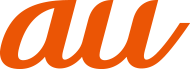画面上部のステータスバーに表示されるアイコンで、本製品の状態を確認できます。ステータスバーの左側には新着メールや実行中の動作などをお知らせする通知アイコン、右側には電波状態や電池残量などをお知らせするステータスアイコンが表示されます。
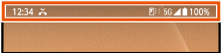
|
アイコン |
概要 |
|
|
不在着信あり |
|
|
伝言メモあり |
|
|
着信中/発信中/通話中 |
|
|
新着 Gmail あり |
|
|
新着auメールあり |
|
|
新着+メッセージあり/新着SMSあり |
|
|
データを受信/ダウンロード |
|
|
データを送信/アップロード |
|
|
Bluetooth®通信でデータなどの受信通知あり |
|
|
カレンダーの予定通知あり |
|
|
アラームの鳴動中/アラームのスヌーズ中/次のアラームあり |
|
|
Wi-Fi®オープンネットワーク利用可能 |
|
|
ソフトウェア更新通知あり |
|
|
エラーメッセージ/注意メッセージ |
|
|
内部ストレージの空き容量低下 |
|
|
カメラが自動的に終了 |
|
|
非表示の通知あり |
|
アイコン |
概要 |
ページ |
|
|
電池の状態
|
- |
|
|
持ってる間ON設定中(動きを検出して画面点灯中) |
- |
|
|
|
- |
|
|
5Gデータ通信状態※2 |
- |
|
|
4G(LTE/WiMAX 2+)データ通信状態※3 |
- |
|
|
GSM/UMTS/LTEネットワークローミング中 |
- |
|
|
マナーモード(バイブあり)設定中 |
|
|
|
マナーモード(バイブなし)設定中 |
|
|
|
送話口/マイクをOFFにして通話中(ミュート) |
|
|
|
ハンズフリーで通話中(スピーカーON) |
|
|
|
||
|
|
Wi-Fi®テザリングをONに設定中 |
|
|
|
Bluetooth®機器と接続中 |
|
|
|
機内モード設定中 |
|
|
|
アラーム設定中 |
|
|
|
サイレントモードを設定中 |
|
|
|
GPS測位中 |
|
|
|
VPN接続中 |
|
|
|
データセーバー設定中 |
※1 通信中はアイコンの右側に![]() が表示されます。
が表示されます。
※2 「5G」エリア外では「4G」のネットワークがご利用いただけます。
※3 「LTE」「WiMAX 2+」の2つのネットワークをご利用いただけます。いずれの場合も画面表示は「4G」となります。
回線の混雑状況などに応じ、より混雑が少ないと当社が判断したネットワークに接続します。
※4 アイコンの右側に表示される数字は、接続中の無線LAN(Wi-Fi®)の規格により異なります。
ステータスバーに通知アイコンが表示されている場合は、通知パネルを開いて通知の内容を確認したり、対応するアプリを起動したりできます。
![]() ステータスバーを下にスライド
ステータスバーを下にスライド
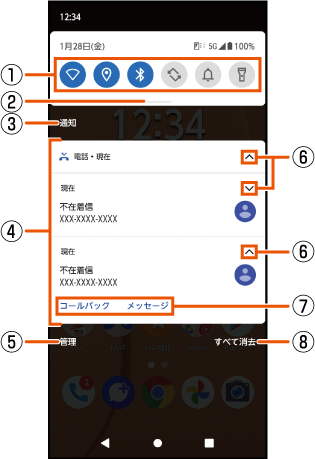
![]() パネルスイッチ
パネルスイッチ
パネルスイッチ(▶こちら)の一部が表示されます。
タップして各機能のON/OFFなどを設定できます。
ロングタッチすると、機能によっては設定画面などが表示されます。
![]() パネルスイッチを開く
パネルスイッチを開く
下にドラッグすると、表示されていないパネルスイッチが表示されます。
![]() 通知の種別
通知の種別
「会話」や「通知」、「サイレント」など通知の種別を表示します。
種別によってはタップすると設定メニューの「通知」が表示されます。
![]() 通知
通知
通知を左右にスワイプ(フリック)すると、一覧から削除できます。ただし、通知によっては削除できない場合があります。
通知を左右にドラッグして表示される「![]() 」をタップするか、通知をロングタッチすると、通知設定を変更できます。
」をタップするか、通知をロングタッチすると、通知設定を変更できます。
![]() 管理
管理
タップすると設定メニューの「通知」が表示されます。
タップして通知を開くと、表示しきれない通知内容や操作メニューを表示できます。ただし、通知によっては表示されない場合があります。
![]() 操作メニュー
操作メニュー
通知を開くと「コールバック」や「削除」などの操作メニューが表示される場合があります。
通知によっては、操作メニューの項目をタップして、通知パネル上でメッセージの返信などの操作ができる場合があります。
![]() すべて消去
すべて消去
通知をすべて削除します。ただし、通知によっては削除できない場合があります。
memo |
|
通知パネルを閉じるには、「 ロック画面でも、画面を下にスワイプ(フリック)すると通知パネルが表示され、通知を確認できます。 |
機能のON/OFFなどを設定できます。
![]() 2本の指でステータスバーを下にスライド
2本の指でステータスバーを下にスライド
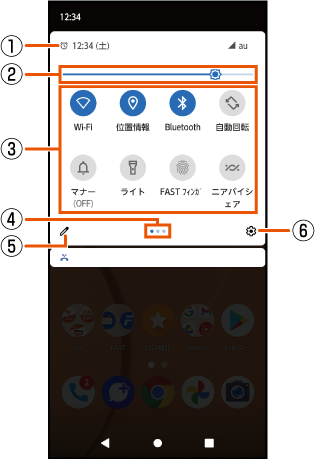
![]() 情報の表示
情報の表示
アラームやマナーモードの設定状況などを表示します。
![]() 明るさのレベル
明るさのレベル
画面の明るさを調節できます。
タップして各機能のON/OFFなどを設定できます。
ロングタッチすると、機能によっては設定画面などが表示されます。
![]() 現在の表示位置
現在の表示位置
パネルスイッチのページ数と現在の表示位置を示します。パネルスイッチを左右にスワイプ(フリック)するとページを切り替えられます。
![]() 編集
編集
編集画面を表示して、パネルスイッチの追加や削除、並び順の変更ができます。
編集画面→[![]() ]→[リセット]と操作すると、お買い上げ時の状態に戻ります。
]→[リセット]と操作すると、お買い上げ時の状態に戻ります。
![]() 設定
設定
設定メニューを表示します(▶こちら)。
memo |
|
通知パネルを下にスライドしたり、ロック画面でステータスバーを下にスライドしたりしても、パネルスイッチを表示できます。 パネルスイッチを閉じるには、「 |
この情報は役に立ちましたか?
評価にご協力ください。